- Central de Suporte
- Outros Idiomas
- Idiomas
- Ajude-nos a Traduzir
Está enfrentando o erro 0xc000021a no Windows 10? Descubra as principais causas e métodos eficazes para corrigi-lo.
por Bruna | Atualizado em 25.03.2025 | por Bruna
O erro 0xc000021a é uma das telas azuis da morte (BSOD) mais comuns no Windows, impedindo o sistema de iniciar corretamente. Esse erro pode ocorrer devido a problemas com arquivos críticos do sistema, atualizações mal-sucedidas, drivers corrompidos ou até mesmo ataques de malware.
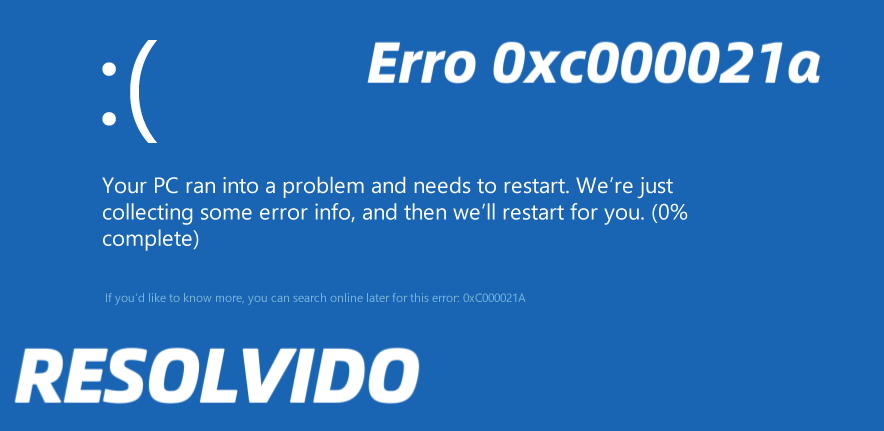
Se você encontrou a mensagem "Seu PC teve um problema e precisa ser reiniciado" acompanhada do código 0xc000021a, não se preocupe. Neste artigo, explicaremos as principais causas desse erro e apresentaremos 10 soluções eficazes para corrigir o problema.
O erro 0xc000021a no Windows 10 (ou outras versões) pode ser causado por diversos fatores, incluindo:
Arquivos de sistema corrompidos ou excluídos.
Atualizações de software ou drivers incompatíveis.
Ataques de malware ou vírus.
Problemas na inicialização do sistema.
Falhas no disco rígido ou SSD.
Corrupção no Registro do Windows.
Agora que você já sabe o que pode estar causando esse erro, vamos direto às soluções!
Antes de tentar métodos avançados, reinicie o computador algumas vezes para verificar se o Windows consegue corrigir automaticamente o erro 0xc000021a.
Pressione Ctrl + Alt + Del e tente reiniciar o sistema.
Se o erro persistir, force o desligamento segurando o botão de energia por 10 segundos e ligue novamente.
Se o Windows iniciar normalmente, o problema pode ter sido temporário. Caso contrário, continue com os próximos passos.
Dica
Artigo relacionado: Ctrl Alt Del Para Que Serve? Soluções Quando Não FuncionaO Modo de Segurança carrega apenas os arquivos essenciais do sistema, permitindo identificar e corrigir falhas sem interferência de programas ou drivers problemáticos.
Desligue e ligue o PC três vezes seguidas para acessar o Ambiente de Recuperação do Windows.
Vá para Solucionar Problemas > Opções Avançadas > Configurações de Inicialização > Reiniciar.
Pressione F4 para inicializar no Modo de Segurança.
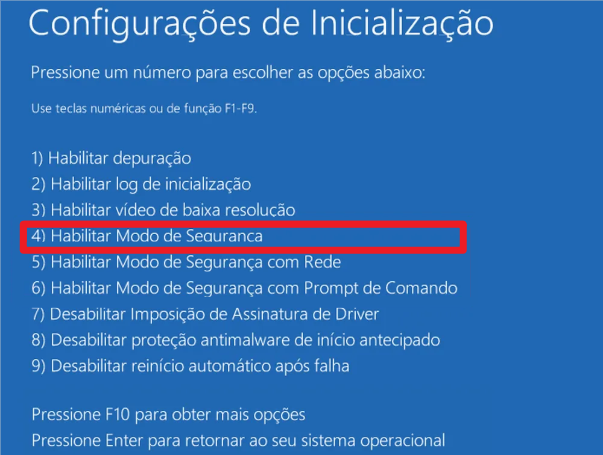
Após entrar no Modo de Segurança, tente desinstalar programas recentes ou atualizar drivers.
Se o erro 0xc000021a começou após uma atualização ou instalação de software, a Restauração do Sistema pode ajudar a reverter o Windows para um estado anterior.
Acesse o Ambiente de Recuperação do Windows (WinRE).
Vá para Solucionar Problemas > Opções Avançadas > Restauração do Sistema.
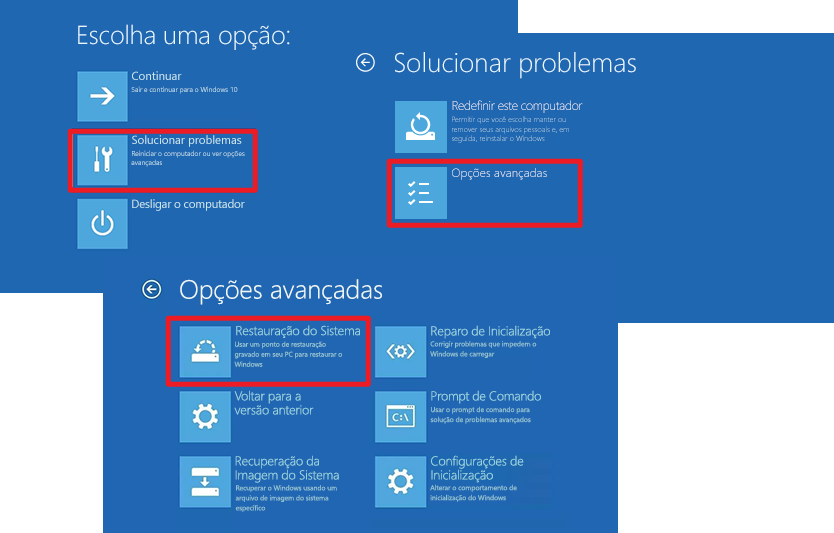
Escolha um ponto de restauração anterior ao erro e siga as instruções na tela.
O Windows possui uma ferramenta chamada SFC (System File Checker) que verifica e repara arquivos corrompidos do sistema.
No Modo de Segurança, execute o Prompt de Comando como administrador.
Digite o comando: sfc /scannow e pressione Enter
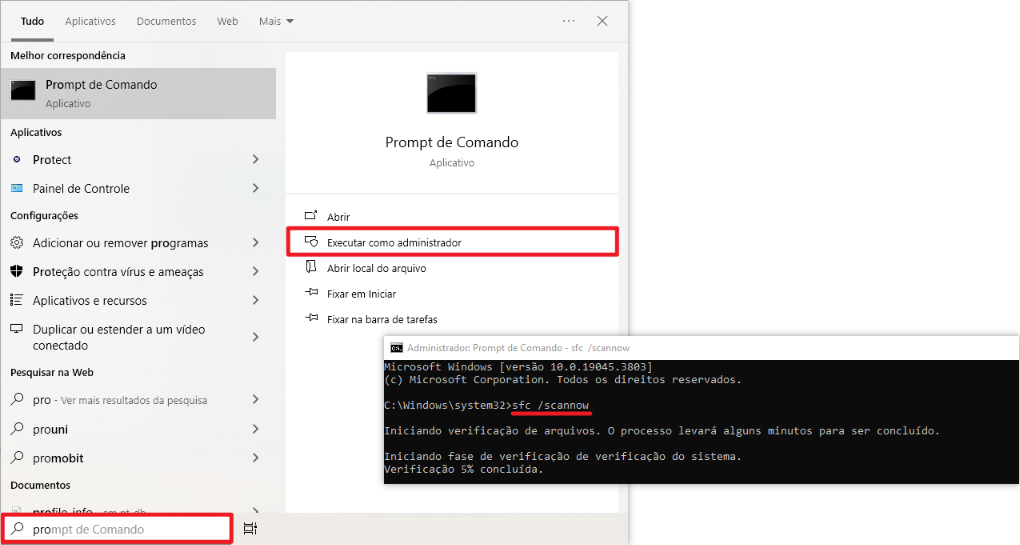
Aguarde a verificação e reinicie o PC após a conclusão.
Dica
Artigo relacionado: SFC Scannow Não Funciona no Windows 10? Veja Soluções Passo a Passo!Se houver erros no disco rígido, o CHKDSK pode ajudar a corrigi-los.
No Prompt de Comando (Admin), digite: chkdsk C: /f /r
Pressione Enter e reinicie o computador para iniciar a verificação.
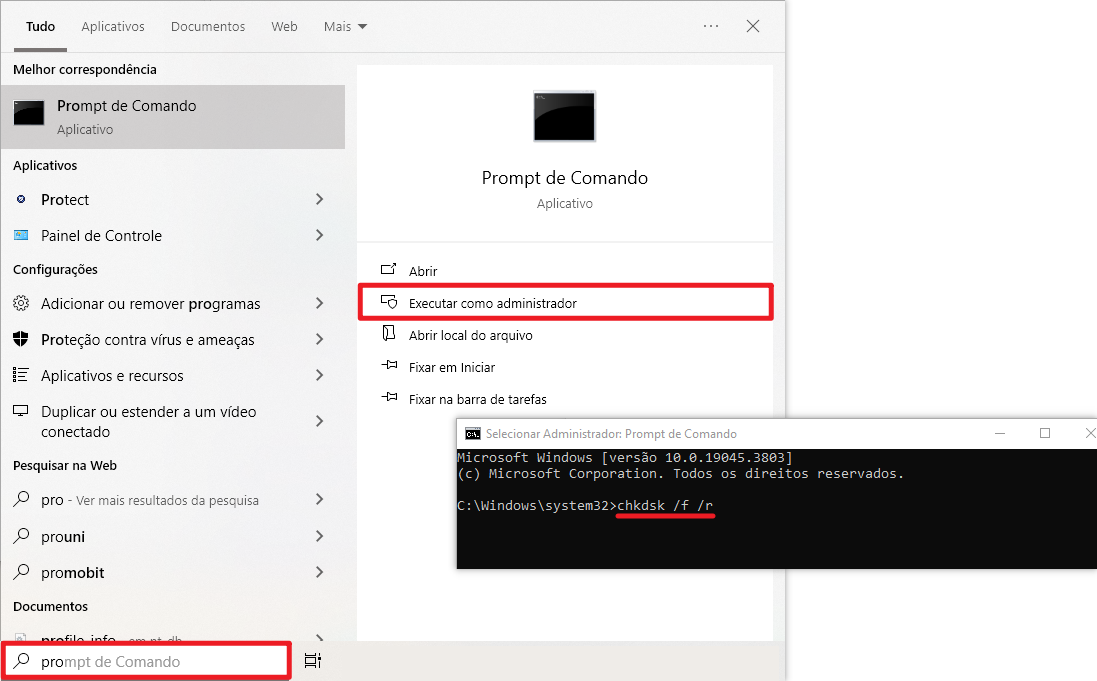
Drivers desatualizados podem causar conflitos, resultando no erro 0xc000021a.
Inicialize no Modo de Segurança.
Pressione Win + X e selecione Gerenciador de Dispositivos.
Expanda Unidades de Disco.
Clique com o botão direito no driver desatualizado e selecione Atualizar Driver.
Manter os drivers sempre atualizados ajuda a evitar problemas de compatibilidade e melhora o desempenho do sistema. Se você deseja uma solução prática e eficiente, o Driver Booster é uma excelente escolha!
Se o erro 0xc000021a apareceu após uma atualização do Windows, removê-la pode resolver o problema.
Acesse o Modo de Segurança.
Vá para Configurações > Atualização e Segurança > Windows Update > Exibir histórico de atualizações.
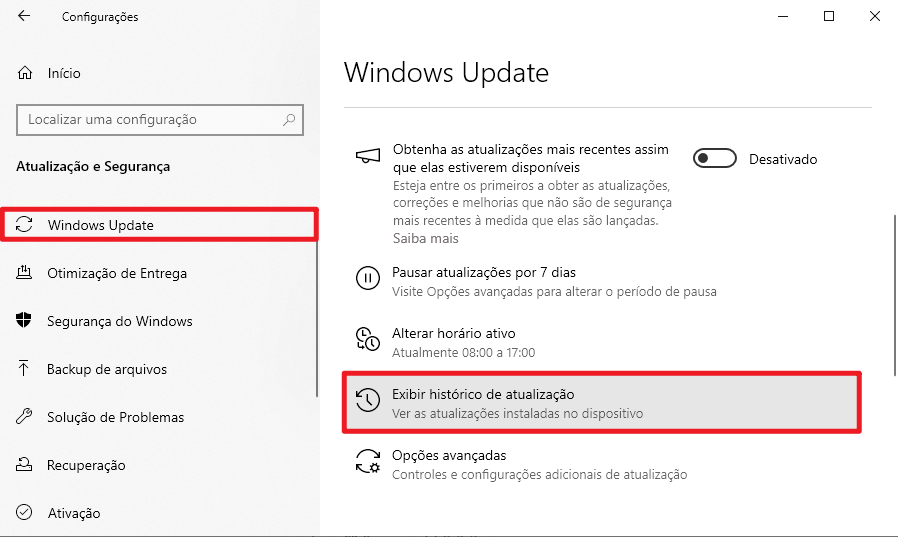
Clique em Desinstalar atualizações e remova as mais recentes.
Malwares podem corromper arquivos essenciais do Windows, causando erros como 0xc000021a.
Baixe e execute um antivírus confiável no Modo de Segurança.
Faça uma verificação completa do sistema.
Remova qualquer ameaça encontrada e reinicie o PC.
Um registro corrompido pode causar falhas graves no Windows. Para corrigi-lo:
No Modo de Segurança, abra o Prompt de Comando (Admin).
Digite os seguintes comandos um por um e pressione Enter:
DISM /Online /Cleanup-Image /ScanHealth
DISM /Online /Cleanup-Image /RestoreHealth
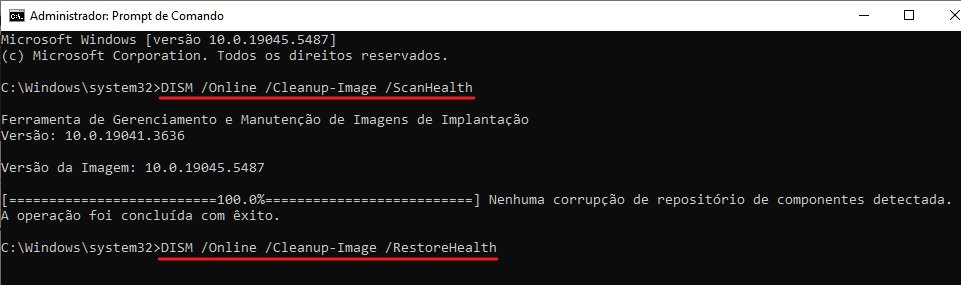
Reinicie o PC após a conclusão.
Se nenhuma das soluções anteriores resolver o erro 0xc000021a, pode ser necessário reinstalar o Windows.
No Ambiente de Recuperação do Windows, vá para Solucionar Problemas > Opções Avançadas > Reinstalar o Windows.
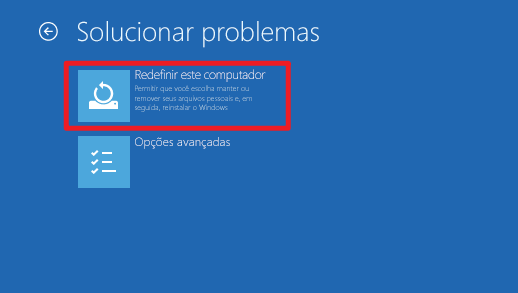
Escolha manter ou remover arquivos pessoais e siga as instruções na tela.
*Atenção: Antes de reinstalar o Windows, faça backup de seus arquivos importantes ou crie um ponto de restauração.
O erro 0xc000021a pode parecer preocupante, mas seguindo as soluções acima, você pode resolver o problema e restaurar seu sistema. Desde uma simples reinicialização até a reinstalação do Windows, cada método tem sua importância dependendo da gravidade do erro. Se o problema persistir, pode ser necessário procurar assistência técnica especializada.
